Microsoft Word menjadi salah satu aplikasi yang memiliki fitur lengkap. Selain digunakan untuk membuat dokumen biasa, Sedulur juga bisa menggunakannya untuk menulis dokumen yang berisi rumus. Tapi, bagaimana cara menulis pangkat di Word yang seringkali muncul pada rumus?
Menuliskan pangkat dapat dilakukan dengan berbagai cara. Hal ini karena aplikasi Microsoft Word menyediakan berbagai fitur yang mendukung penulisan rumus matematika serta formula dalam pelajaran fisika dan kimia.
Ingin tahu bagaimana cara menulis pangkat di Word dengan mudah dan cepat yang bisa Sedulur gunakan? Simak informasi selengkapnya berikut ini, ya!
BACA JUGA: 8 Cara Mengembalikan Suara yang Hilang, Cepat & Mudah!
Cara menulis pangkat di Word dengan mudah dan cepat
Menuliskan pangkat seringkali dibutuhkan pada saat menulis kalkulasi matematika atau fisika. Dalam penggunaan sehari-hari, setidaknya ada 5 cara mudah dan cepat yang bisa Sedulur coba terapkan. Berikut adalah langkah-langkahnya.
1. Menggunakan fitur Superscript dan Subscript
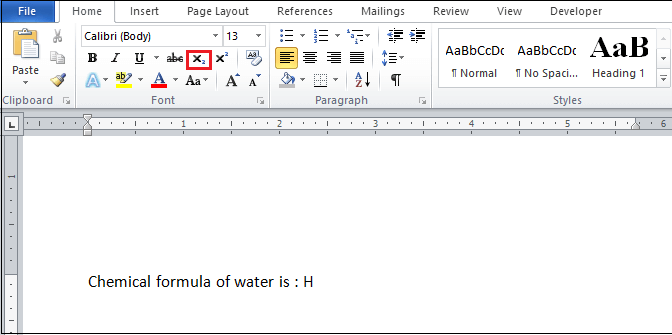
Superscript dan Subscript merupakan dua istilah yang merujuk pada angka, huruf, atau simbol yang berukuran lebih kecil dari ukuran normal, baik yang terletak sedikit di atas atau di bawah garis dasar. Superscript terletak di sebelah atas, sementara Subscript terletak di sebelah bawah.
Pada aplikasi Microsoft Word, Sedulur dapat menemukan fitur ini pada menu Home. Berikut cara membuat pangkat di Word:
- Ketik tulisan yang dingin dibuat angka terlebih dahulu.
- Blok angka yang ingin dibuat pangkat.
- Contohnya Y2+X2.
- Kemudian pilih tanda superscript bertulisan x².
- Ikon tersebut berada di bagian Home di bawah font huruf.
- Secara otomatis angka dibelakang huruf berubah menjadi pangkat.
- Hasilnya akan menjadi Y²+X².
Langkah di atas adalah untuk membuat pangkat atas yang menggunakan Superscript. Jika Sedulur ingin membuat pangkat bawah, maka ikon yang harus Sedulur klik ada di sebelahnya, yakni Subscript.
Berikut adalah langkahnya:
- Ketik tulisan yang dingin dibuat angka terlebih dahulu.
- Blok angka yang akan dibuat pangkat.
- Contohnya Y2+X2.
- Pilih tanda Subscript bertulisan x₂.
- Ikon tersebut berada di bagian Home pada bawah font huruf.
- Secara otomatis angka dibelakang huruf berubah menjadi pangkat bawah.
- Hasilnya akan menjadi Y₂+X₂.
Jika Sedulur ingin mengembalikan gaya tulisan ke mode normal, caranya adalah dengan menonaktifkan tombol Subscript atau Superscript tersebut.
BACA JUGA: 8 Cara Bijak Bermedia Sosial yang Harus Kamu Tahu!
2. Menggunakan fitur Equation
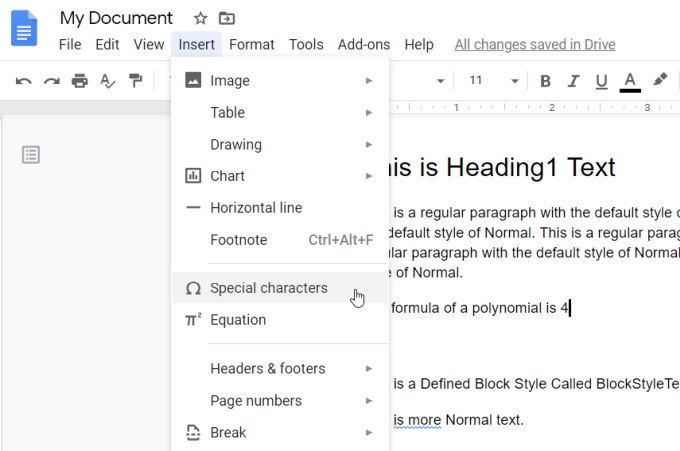
Cara kedua adalah menggunakan fitur Equation. Equation merupakan fitur yang digunakan untuk menuliskan suatu persamaan atau fungsi-fungsi matematika. Misalnya menuliskan pangkat, logaritma, eksponen, integral, ataupun menuliskan formula fisika.
Fitur ini berada di bagian menu Insert. Berikut adalah langkah-langkah yang bisa Sedulur ikuti.
- Buka aplikasi Microsoft Word di laptop atau komputer.
- Klik pada menu Insert lalu pilih Equation yang ada di kanan atas.
- Pilih menu Script atau ikon ex.
- Tuliskan rumus atau format penulisan menggunakan pangkat atas.
Saat menggunakan fitur ini, Sedulur tidak hanya bisa membuat pangkat, namun juga bisa memilih rumus penulisan lain, seperti akar, pangkat bawah, dan formula.
BACA JUGA: Cara Translate Jurnal Inggris ke Indonesia Melalui Word & Online
3. Menggunakan fitur Simbol
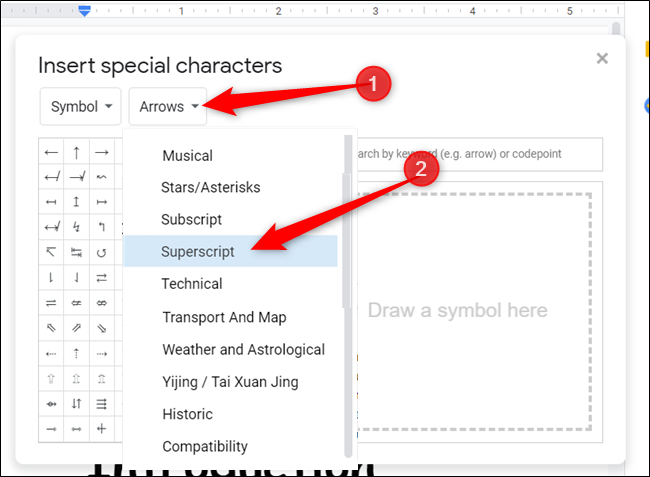
Saat menggunakan Microsoft Word, Sedulur juga bisa menggunakan fitur Simbol untuk membuat pangkat. Berikut adalah cara mudah dan cepat yang bisa Sedulur ikuti.
- Buka aplikasi Microsoft Word di laptop
- Tempatkan kursor di tempat yang akan Sedulur sisipkan simbol pangkat.
- Klik pada tab ‘Insert’ atau ‘Sisipkan’ dan klik pada bagian paling kanan, yaitu ‘Simbol’.
- Pada menu ‘Subset’, Sedulur bisa memilih ‘Superskrip dan Subskrip’ untuk memudahkan dalam menemukan simbol pangkat.
- Pilih simbol pangkat yang Sedulur butuhkan, kemudian klik ‘Insert’ atau ‘Sisipkan’.
- Simbol pangkat akan segera muncul pada teks yang Sedulur pilih.
BACA JUGA: 8 Cara Mengatasi Anyang-Anyangan dengan Ampuh & Cepat
4. Menggunakan CTRL + Shift + + untuk pangkat atas
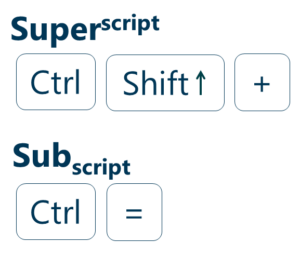
Selain menggunakan fitur yang sudah dijelaskan di atas, Sedulur juga bisa menggunakan kombinasi simbol pada keyboard. Untuk membuat pangkat atas, Sedulur dapat menggunakan kombinasi dari simbol CTRL + Shift + +.
Berikut adalah cara yang bisa Sedulur ikuti.
- Buka dokumen Microsoft Word yang akan diedit.
- Letakkan kursor pada bagian yang akan ditambahkan pangkat atas.
- Tekan kombinasi tombol papan tik “CTRL + Shift + +”
- Tulis pangkat yang Sedulur inginkan.
BACA JUGA: 5 Cara Cek Nomor Indosat Via Aplikasi MyIM3 & Kode UMB
5. Menggunakan CTRL + = untuk pangkat bawah
Sementara itu, untuk membuat pangkat bawah, Sedulur dapat menggunakan kombinasi tombol yang berbeda. Berikut adalah langkah-langkah yang bisa Sedulur ikuti.
- Buka dokumen Microsoft Word yang akan diedit.
- Letakkan kursor pada bagian yang akan ditambahkan pangkat bawah.
- Tekan kombinasi tombol papan tik “CTRL + =”
- Tulis pangkat (bisa berupa angka atau huruf) yang Sedulur inginkan.
Demikian informasi mengenai cara menulis pangkat di word yang mudah dan cepat. Semoga informasi ini dapat membantu Sedulur yang selama ini masih kebingungan untuk menuliskan pangkat atas atau pangkat bawah menggunakan aplikasi Microsoft Word. Selamat mencoba!
Mau belanja bulanan nggak pakai ribet? Aplikasi Super solusinya! Mulai dari sembako hingga kebutuhan rumah tangga tersedia lengkap. Selain harganya murah, Sedulur juga bisa merasakan kemudahan belanja lewat handphone. Nggak perlu keluar rumah, belanjaan pun langsung diantar.
Bagi Sedulur yang punya toko kelontong atau warung, bisa juga lho belanja grosir atau kulakan lewat Aplikasi Super. Harga dijamin lebih murah dan bikin untung makin melimpah.



